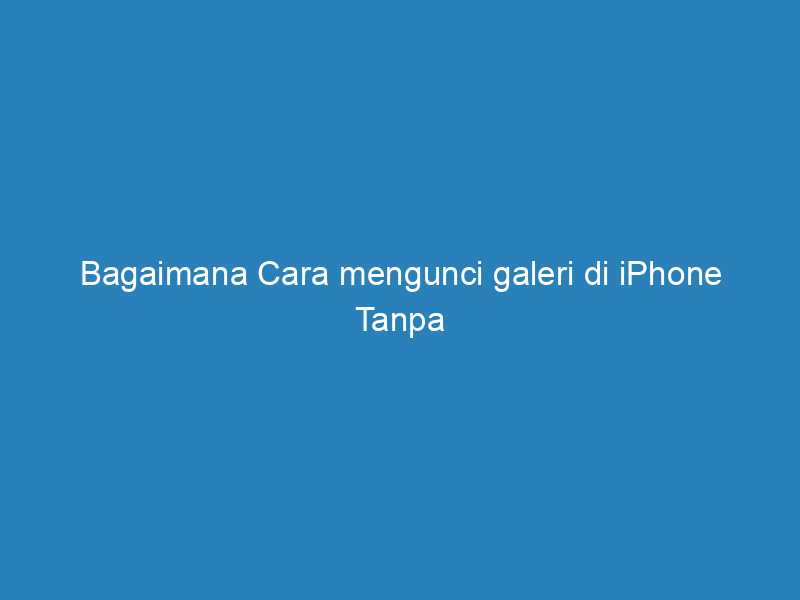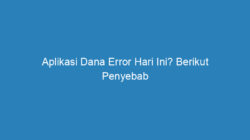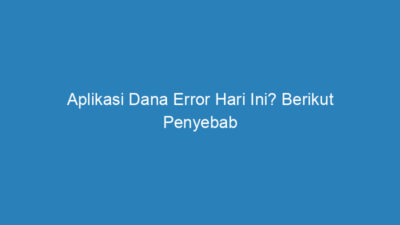Nextekno.com – Apakah ada cara mengunci galeri di iPhone tanpa aplikasi? Jawabannya, sudah tentu ada. Seperti yang Anda tahu, Galeri merupakan sebuah aplikasi di smartphone yang berfungsi menyimpan berbagai foto dan video. Dengan aplikasi ini, Anda bisa menyimpan setiap hasil tangkapan gambar dan video yang Anda abadikan. Untuk kemudian, bisa Anda lihat kembali atau bisa Anda gunakan untuk berbagai keperluan.
Di aplikasi Galeri, tentunya ada banyak foto atau video yang Anda simpan di dalamnya. Baik itu hanya sekedar foto pemandangan alam atau pun berbagai foto Anda, entah itu yang bersifat pribadi atau pun foto umum yang biasa saja. Namun, seiring dengan perkembangan jaman, tentunya semakin banyak orang yang pandai dalam ilmu teknologi. Seperti salah satunya menyalahgunakan foto orang lain untuk kepentingan pribadi yang tidak baik.
Dengan mengetahui cara mengunci galeri di iPhone tanpa aplikasi, Anda bisa mengamankan foto Anda dari pihak pihak yang tidak bertanggung jawab. Terlebih lagi jika di dalam Galeri Anda tersimpan foto yang bersifat privasi. Tentunya, Anda lebih harus berhati hati untuk menyembunyikan privasi tersebut. Sehingga, tidak akan ada orang yang bisa membuka Galeri di iPhone Anda, tanpa seizin Anda.
Daftar Isi
4 Cara Mengunci Galeri di iPhone Tanpa Aplikasi 2023!
Cara mengunci galeri di iPhone tanpa aplikasi bisa Anda lakukan dengan beberapa metode. Dan cara melakukannya juga sangat mudah, dan untuk pengguna baru pun akan mudah memahaminya. Dengan cara ini, keamanan semua foto dan video di Galeri Anda lebih terjamin. Karena tidak akan ada orang lain yang bisa masuk dan mengakses Galeri Anda untuk melihat berbagai foto dan video di dalamnya.
Bagi pengguna iPhone tipe lama seperti iPhone 7 dan iPhone XR, mengunci Galeri mungkin bisa dilakukan dengan lebih mudah. Prosesnya pun hampir sama seperti Anda mengunci aplikasi di Android. Bahkan, Anda bisa melakukannya dengan memanfaatkan beberapa fitur canggih di dalamnya. Dan berikut ini, ada beberapa cara yang bisa Anda lakukan untuk mengamankan Galeri di iPhone tanpa aplikasi yang mudah dan sudah pasti aman.
1. Cara Mengunci Galeri di iPhone 7
Yang pertama adalah cara mengunci galeri di iPhone 7 tanpa aplikasi. Seperti yang telah disebutkan, bahwa mengamankan Galeri di iPhone lama seperti iPhone 7 bisa Anda lakukan dengan lebih mudah. Dan Anda bisa melakukannya dengan melalui pengaturan pada fitur Screen Time atau Durasi Layar di iPhone. Dengan cara ini, layar akan mengunci secara otomatis sesuai dengan durasi yang telah Anda tentukan.
Sedangkan untuk bisa membukanya kembali, akan memerlukan password atau kata sandi yang hanya diketahui pemiliknya. Berikut ini langkah langkahnya.
- Pertama, silakan buka iPhone 7 Anda dan masuk ke menu Setting atau Pengaturan.
- Selanjutnya, pilih opsi Durasi Layar atau Screen Time.
- Pastikan Anda menggunakan kata sandi atau password untuk mengatur fitur ini.
- Berikutnya, cari menu Kreativitas untuk mengunci Galeri di iPhone Anda.
- Lalu, pilih ikon Panah yang terletak di sisi samping dan pilih menu Foto/Photos.
- Kemudian, pilih menu Berikutnya, nantinya Anda akan diminta untuk mengatur Durasi Layar selama 0 jam atau 1 menit.
- Lalu, nyalakan menu Blokir pada akhir batas dan pilih Tambah.
- Sampai pada tahapan ini, Galeri Anda berarti sudah diatur.
- Dan jika Anda sudah menggunakannya selama 1 menit, maka layar akan secara otomatis terkunci.
- Selanjutnya, Anda bisa mengeceknya, dengan membuka menu Galeri dan melihat foto selama 1 menit.
- Setelah satu menit, nantinya akan muncul menu batas waktu, dan Galeri Foto akan terkunci oleh Fitur Screen Time.
- Jika Anda ingin membuka kembali Galeri, Anda pilih bagian Minta Durasi Tambahan. Dan masukkan password atau kata sandi Durasi Layar.
- Untuk mematikan password, Anda masuk ke menu Pengaturan, pilih Screen Time dan pilih Batas App.
2. Di iPhone XR
Selanjutnya adalah cara mengunci galeri di iPhone XR tanpa aplikasi. Dan untuk mengamankan galeri di iPhone XR, Anda bisa memanfaatkan fitur Touch ID. Fitur ini bisa Anda temukan di menu Pengaturan. Melalui fitur ini, Anda bisa mengamankan Galeri di iPhone dengan menggunakan kata sandi dan sidik jari sebagai tambahan keamanan. Dan berikut ini langkah langkah mengamankan Galeri di iPhone XR dengan fitur Touch ID.
- Pertama, buka menu Setting atau Pengaturan di iPhone XR Anda.
- Selanjutnya, pilih Touch ID & Password.
- Kemudian, masukkan password yang Anda gunakan.
- Setelah itu, ikuti semua instruksi yang muncul di layar.
- Nantinya, Anda akan diminta untuk menambahkan fingerprint atau sidik jari sebagai pengamanan.
- Jika sudah, Anda kembali ke halaman Pengaturan dan masuk ke menu Passcode & Touch ID.
- Berikutnya, Anda aktifkan Passcode & Touch ID.
- Jika sudah aktif, silakan Anda kunci Galeri dengan menggunakan password dan sidik jari Anda.
3. Di iPhone 6
Cara mengunci galeri di iPhone 6 juga bisa Anda lakukan tanpa aplikasi. Dengan hanya memanfaatkan fitur bawaan di iPhone, Anda bisa mengamankan Galeri dan berbagai foto di dalamnya dengan mudah. Dan pada iPhone 6, Anda bisa mengamankan Galeri dengan menggunakan fitur Restriction. Fitur ini biasa digunakan pengguna iPhone untuk mengunci berbagai aplikasi di iPhone. Seperti Instagram, Facebook dan aplikasi lainnya.
Dan untuk melakukan penguncian di Galeri iPhone dengan fitur Restriction, bisa Anda lakukan dengan beberapa langkah berikut ini.
- Pertama, buka iPhone 6 Anda dan masuk ke menu Setting atau Pengaturan.
- Selanjutnya, Anda pilih menu General dan pilih menu Restriction.
- Lalu, pada menu tersebut Anda klik Enable.
- Nantinya akan muncul beberapa pilihan aplikasi, lalu Anda pilih Galeri.
- Dengan cara ini, maka Galeri akan terkunci dan bisa dibuka dengan menggunakan password atau kata sandi yang telah Anda buat.
4. Cara Mengunci Galeri di iPhone 11
Selain tanpa aplikasi, cara mengunci galeri di iPhone 11 bisa Anda lakukan dengan menggunakan aplikasi tambahan. Dan salah satu aplikasi yang bisa Anda gunakan adalah aplikasi iProtect. Aplikasi ini merupakan suatu software keamanan iOS yang bisa Anda dapatkan dengan mengunduhnya melalui Cydia. Setelah Anda mengunduhnya dari Cydia, Anda bisa mengikuti langkah langkah berikut ini.
- Pertama, buka aplikasi iProtect yang sudah Anda install di iPhone.
- Setelah terbuka, maka pada tampilan awal aplikasi tersebut, Anda bisa menggunakan password atau fingerprint untuk mengunci Galeri iPhone 11 Anda.
- Jika Anda sudah membuat password, maka Anda bisa memilih Galeri dan aplikasi lainnya yang ingin Anda kunci.
- Selanjutnya, Anda pilih Save, maka aplikasi Galeri dan aplikasi lain yang Anda pilih tadi akan terkunci secara otomatis.
Setelah Galeri berhasil terkunci, maka privasi Anda akan lebih aman dari pihak pihak yang tidak bertanggung jawab. Karena hanya Anda yang bisa membukanya, dengan begitu tidak akan ada orang lain yang bisa melihat semua foto dan video di galeri iPhone Anda.
Demikian tadi 4 cara mengunci galeri di iPhone tanpa aplikasi dan aplikasi iProtect. Dengan cara ini, Anda bisa mengamankan seluruh foto dan video di Galeri iPhone Anda dengan mudah.